Mendesain planet menggunakan polar coordinate dengan photoshop
Pada tutorial ini, dengan sebuah foto panorama kita akan mencoba membuat sebuah planet dengan beberapa langkah mudah yang tentu bisa Anda praktekkan di semua versi photoshop Anda.
Priview Hasil tutorial
Berikut foto panorama dan hasil desain akhir yang akan kita buat pada tutorial ini.Foto panorama


Resource yang dibutuhkan
Jika ingin mengikuti tutorial ini, saya menyarankan untuk menggunakan foto (download) pada link dibawah ini.- Foto panorama oleh André Karwath
Detail Tutorial
- Tingkat Kesulitan : Pemula/Mudah
- SOftware yang digunakan : Adobe Photoshop
- Lama pembuatan : 5 Menit
Tutorial
Langkah 1 : Membuka foto dengan photoshop
Buka foto yang kita perlukan untuk tutorial ini, saran saya untuk menggunakan foto panorama yang merupakan foto yang diambil secara berurutan dari sudut 0 derajat sampai 180 derajat. Berikut contoh gambar foto panorama.
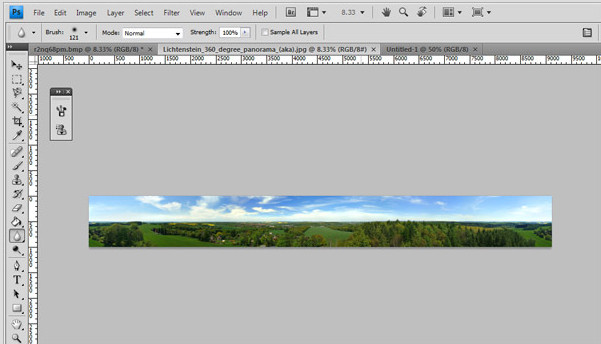
Langkah 2 : Mengubah ukuran foto
Untuk membuat efek panorama, kita membutuhkan foto berbentuk persegi dimana sisi-sisinya sama panjang. Untuk itu kita akan mengubah ukuran foto dengan membuka window image size di “Image > Image Size”. Ubah ukuran tingginya menjadi 9122 pixels dengan terlebih dahulu menghilangkan centangan “Constrain Proportions”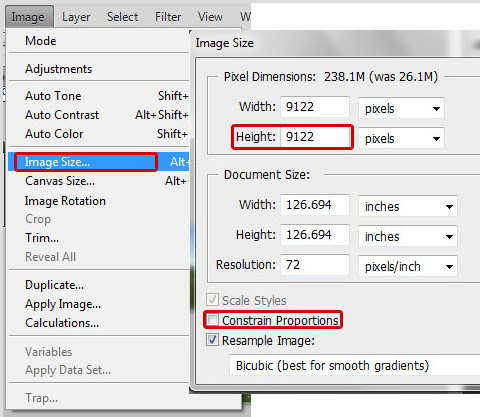

Langkah 3 : Menambah efek polar coordinates
Putar gambar 180 derajat dengan menekan Image > Image Rotation > 180 sehingga foto anda akan terbalik dari atas kebawah.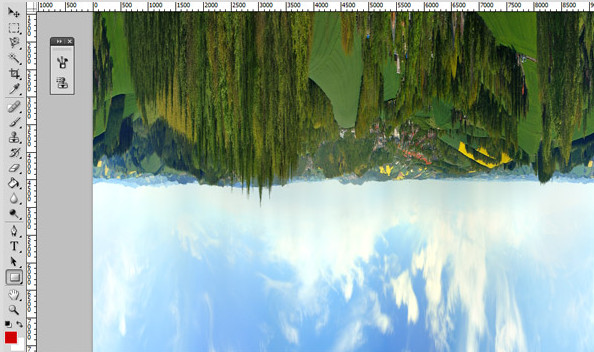
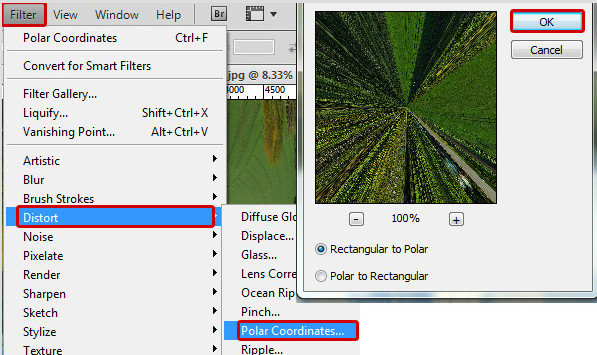

Langkah 4 : Memperbaiki foto
Secara garis besar, efek planet telah selesai kita buat. Akan tetapi, jika anda perhatikan dengan menzoom gambar dibagian tengah atas anda akan memperoleh garis yang rusak dan perlu kita perbaiki.Pilih Blur atau Smudge untuk memperbaikinya sehingga garis pembatas yang merusak akan hilang seperti illustrasi berikut.
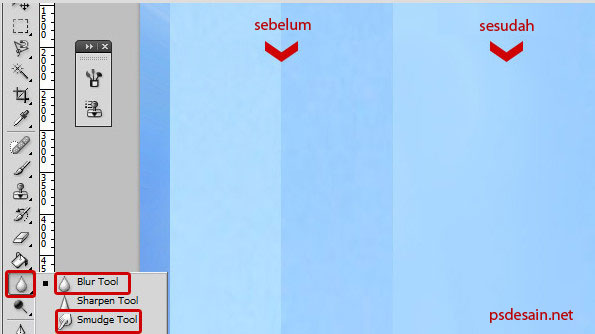
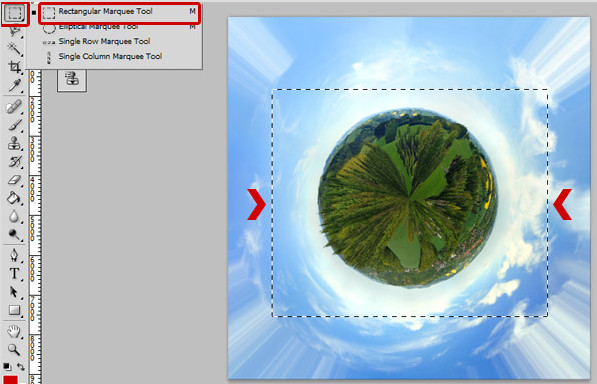
















0 comments:
Post a Comment